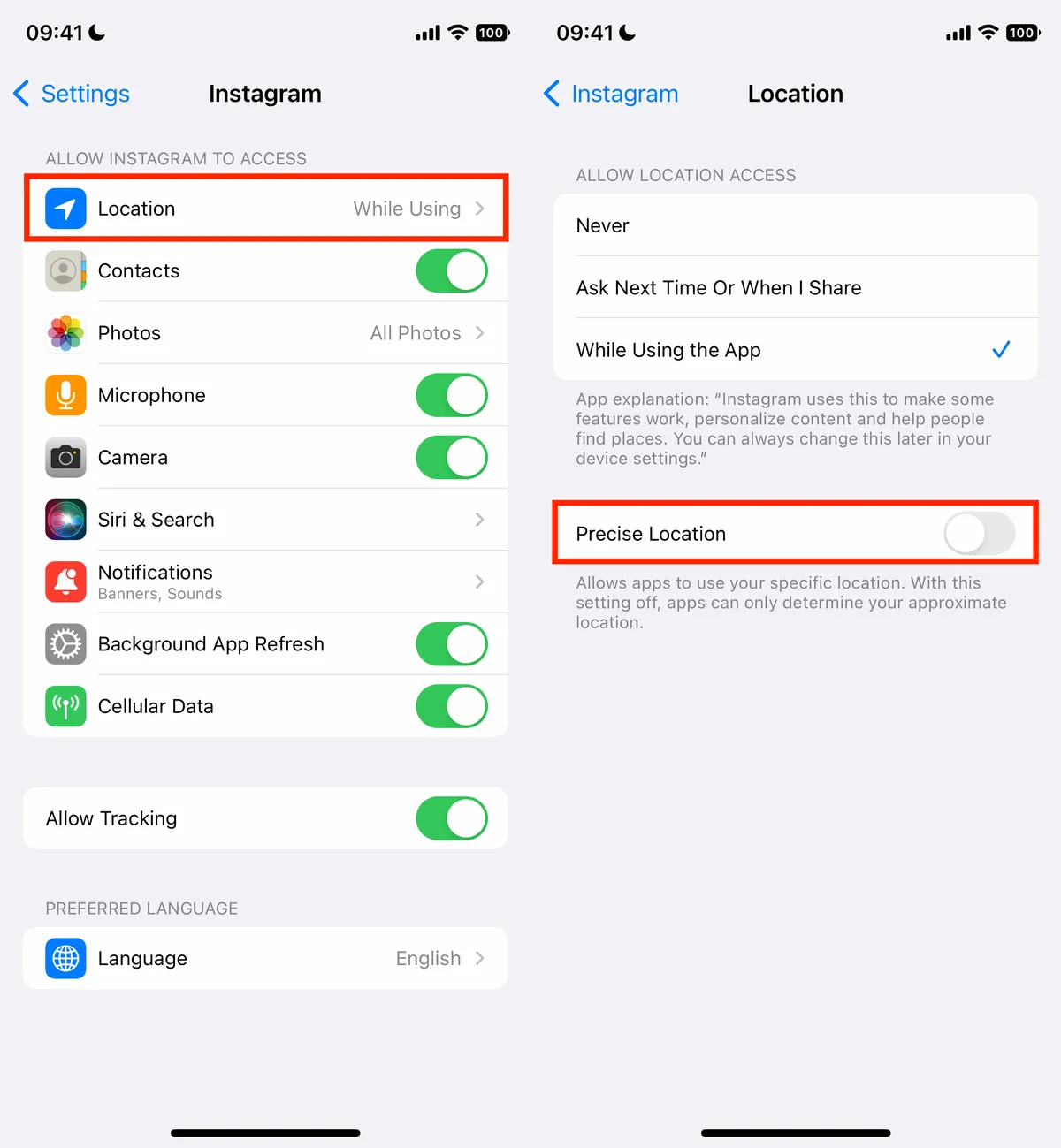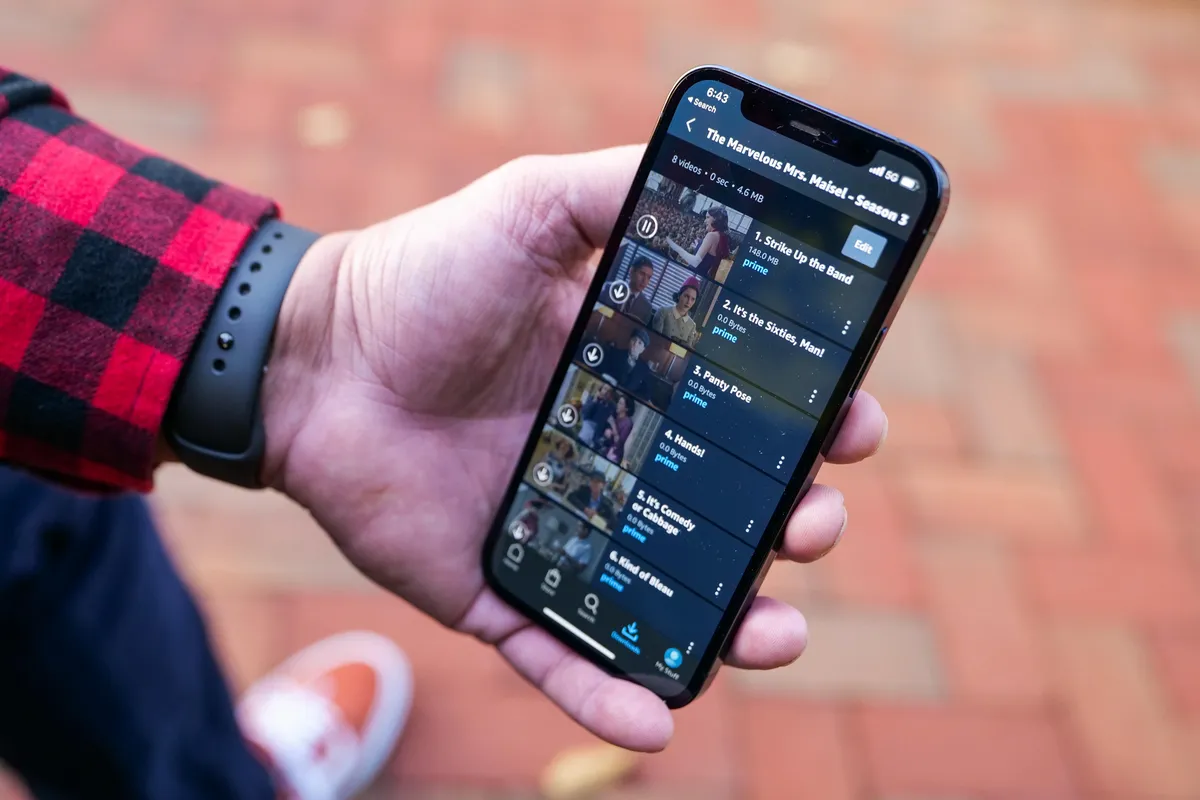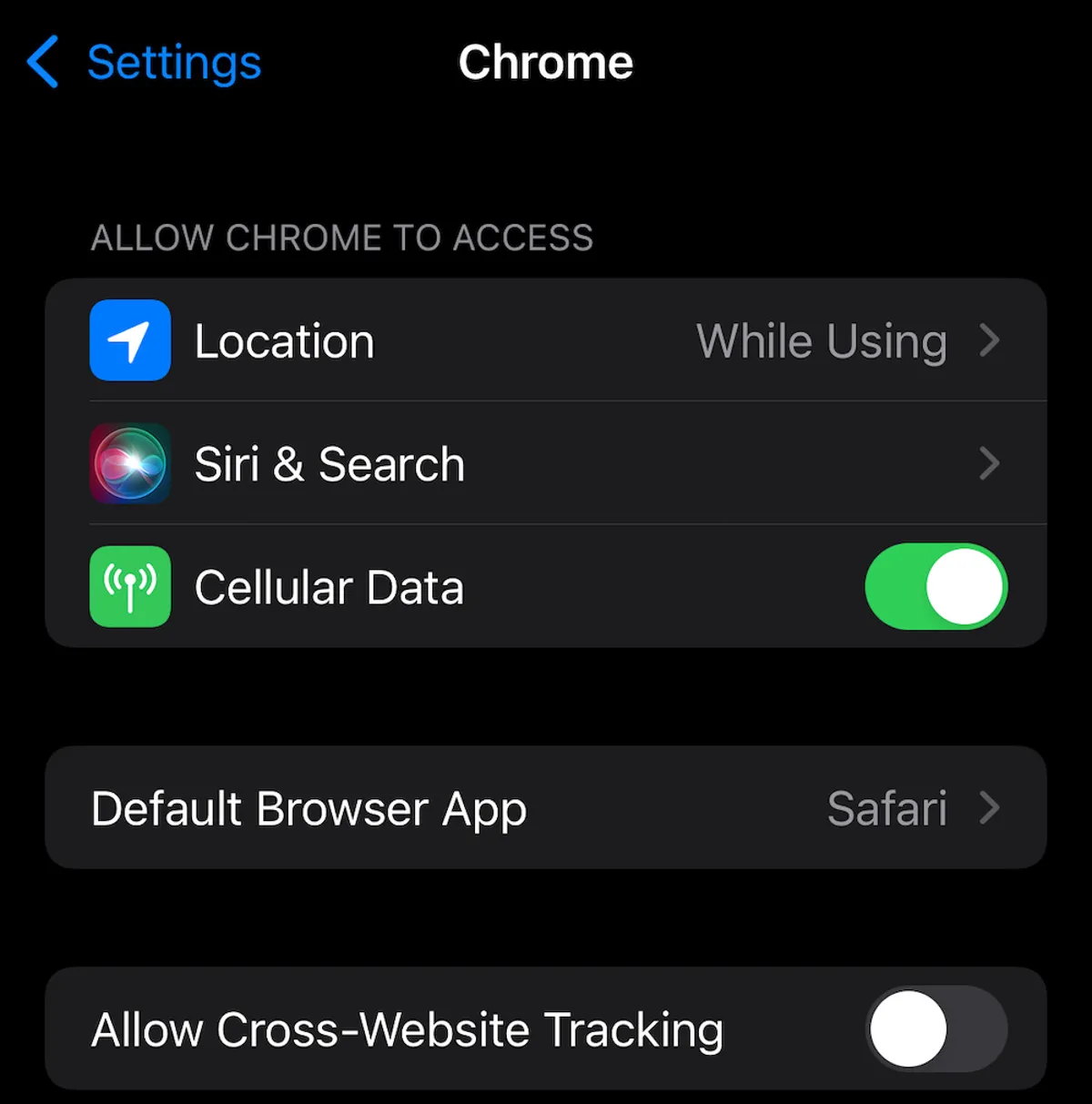تستحق برامج ما قبل الإصدار الحذر، لأن هذه هي المرحلة التي تظهر فيها الأخطاء وتقوم Apple بإجراء التصحيحات.
تتسارع وتيرة إصدار iOS 18.4 التجريبي، مع توفر النسخة التجريبية العامة الرابعة هذا الأسبوع، مما يعني أن الإصدار التالي من نظام تشغيل iPhone قد يكون قريبًا. تتميز هذه الإصدارات المتتالية عادةً بثبات أكبر، خاصةً مع التحديثات التدريجية كهذه التي تُقدم إصلاحات للأخطاء وتعديلات على ذكاء Apple، بالإضافة إلى المزيد من الرموز التعبيرية الجديدة.
لكن قبل أن تبدأ بتنزيل النسخة التجريبية، أود تذكيرك بالجزء “التجريبي” من “النسخة التجريبية العامة”. لم يكتمل إصدار البرنامج التجريبي، ورغم أن النسخة التجريبية العامة تعني ثقة Apple الكافية لتوزيعه على آلاف أجهزة iPhone، إلا أن الهدف هو معرفة أداء التحديث قبل نشره على ملايين الأجهزة. على الرغم من أن النسخة التجريبية للمطورين من iOS 18.4 كانت مستقرة نسبيًا، إلا أنه من الصعب التنبؤ بالأخطاء التي قد تظهر.
للمزيد حول ما سيجلبه iOS 18 إلى iPhone، تأكد من الاطلاع على كل ما أعلنته Apple في حدث “Glowtime” في سبتمبر، وكيف يؤثر ذكاء Apple على طريقة استخدامنا لأجهزة Apple.
كلمة إيجابية حول تثبيت النسخة التجريبية العامة لنظام iOS 18.4
النسخة التجريبية العامة أكثر استقرارًا من نسخ المطورين التجريبية، التي أصدرتها Apple بانتظام منذ بداية يونيو، وهي مخصصة لـ… المطورين.
لكن “الاستقرار” لا يعني “الثبات التام”. لا تزال Apple تضيف وتغير ميزات في النسخ التجريبية لنظام iOS 18.4 قبل الإصدار المتوقع له في أبريل.
إذا قررت تثبيت النسخة التجريبية العامة لنظام iOS 18.4، أنصحك بالقيام بذلك على جهاز iPhone منفصل لا تستخدمه كهاتفك الشخصي الرئيسي. سيعمل نظام iOS 18.4 مع طرز قديمة مثل iPhone SE (الجيل الثاني) وiPhone XR، لذا استعد لاستخدام جهاز iPhone القديم.
الأخطاء جزء من النسخة التجريبية العامة لنظام iOS 18.4.
الآن، دعونا نناقش لماذا قد تكون الترقية إلى النسخة التجريبية العامة لنظام iOS فكرة سيئة.
من المتوقع وجود أخطاء برمجية في مرحلة التطوير – في الواقع، هذه هي النقطة المهمة. الآن هو الوقت المناسب لظهور الأخطاء بشكل مفاجئ ليتمكن المطورون من اكتشافها، ولإصلاحها من قِبل Apple قبل الإصدار النهائي. يُساعد فتح النسخة التجريبية العامة لعدد أكبر من المُختبرين على حل التفاعلات غير المألوفة مع مجموعة أكبر بكثير من أجهزة iPhone وتطبيقات الجهات الخارجية.
تختلف الأخطاء باختلاف نطاقها. قد تواجه مشاكل في الاتصال عبر البلوتوث أو الواي فاي، أو قد تتعطل تطبيقات الجهات الخارجية من وقت لآخر. قد لا تعمل الميزات التي تعمل بشكل مثالي على نظام iOS 18 بالمستوى المطلوب على نظام iOS 18.4، حتى لو لم تكن مرتبطة بالضرورة بميزات iOS 18.4 الجديدة. وقد تؤدي عمليات الخلفية غير المنتظمة إلى ارتفاع درجة حرارة النظام أكثر من المعتاد، مما يقلل ليس فقط من مدة عمل الهاتف بالبطارية، بل قد يُرهق أيضًا عمر البطارية. وللإنصاف، لم أواجه أي أخطاء برمجية مُربكة تُسبب تعطل هاتفك في النسخة التجريبية – عادةً ما تكون سلسلة من الإزعاجات التي قد تُزعجك بعد فترة. لكن كل هذا طبيعي تمامًا في النسخ التجريبية للمطورين والإصدارات العامة.
ولكن إذا كنت لا ترغب في التعامل مع الأخطاء البرمجية والمشكلات الأخرى التي قد تزيد من صعوبة استخدام هاتفك، فربما لا ترغب في تثبيت الإصدار التجريبي العام من iOS 18.4 على جهاز iPhone الأساسي لديك.
قد يتدهور عمر البطارية
هل اشتريت مؤخرًا شاحنًا محمولًا موصى به لجهاز iPhone الخاص بك؟ توقع زيادة استخدامه أثناء تشغيل البرنامج التجريبي. عادةً ما تكون كفاءة الطاقة آخر ما يُحسّنه مطورو Apple، لأن الأولوية في هذه المرحلة هي التأكد من عمل الميزات وإصلاح الأخطاء البرمجية.
كما يُفعّل تحديث iOS عددًا كبيرًا من عمليات الفهرسة الداخلية، والتي تستهلك الكثير من الطاقة لبضع ساعات أو أيام بعد التثبيت. على سبيل المثال، يُحدّث تطبيق الصور قاعدة بياناته للأشخاص الذين تم التعرف عليهم، ويمسح الصور بحثًا عن كائنات أو مشاهد جديدة يمكن التعرف عليها لأغراض البحث، ويبحث عن الصور المكررة.
قد يتأثر الأداء بشكل سلبي. ويرجع ذلك جزئيًا إلى إعادة فهرسة غيغابايت من البيانات على هاتفك، ومن شبه المؤكد أن الإصدار التجريبي العام لنظام iOS 18.4 لن يُقدم الأداء الذي تتوقعه. كما يجب ضبط التطبيقات والألعاب التي تتطلب معالجًا مكثفًا للعمل مع نظام iOS الجديد، لذا فإن التلعثم والأعطال أمر طبيعي.
“وضع اللعب” ميزة جديدة لنظام iOS (ظهرت لأول مرة في نظام MacOS Sonoma) تُعيد توجيه الموارد لتحسين معدلات الإطارات وزمن انتقال البلوتوث، لذا قد يكون أداء الألعاب الأكثر تطلبًا أفضل من أداء iOS 17 أو iOS 18. ومع ذلك، يعمل “وضع اللعب” بمستوى منخفض، وقد تُقاطعه مكونات الإصدار التجريبي.
لم تتوفر جميع ميزات iOS 18 الجديدة بعد
. نعلم بالفعل أن العديد من ميزات Apple Intelligence المبهرة لن تكون متاحة فورًا، على الرغم من أن iOS 18.3 منحنا بعض الميزات الإضافية لنجربها. هكذا هي دورة التطوير: تُؤجل بعض الميزات لإتمام ميزات أخرى.
أعلم أنه من الصعب التحلي بالصبر عندما تكون الميزات المستقبلية على بُعد تنزيل واحد فقط. لكنني أيضًا لا أريدك أن تُصاب بخيبة أمل (كما حدث لي في الماضي).
٢٣ إعدادًا في نظام iOS لا تستخدمها بما يكفي لتجربة iPhone أفضل
هل تعتقد أنك استغللت كامل إمكانات جهاز iPhone الخاص بك؟ قد تُفاجئك هذه الميزات الأقل شهرة.
الربيع هو الوقت الأمثل لتجديد منزلك، فهو أيضًا فرصة رائعة لتحسين تجربة استخدامك لجهاز iPhone. مع كل تحديث لنظام iOS، تُقدم Apple أدوات وإعدادات جديدة تجعل جهازك أكثر كفاءة، وخاليًا من أي تشتيت، ومُصممًا خصيصًا لتلبية احتياجاتك.
ومع ذلك، يغفل العديد من المستخدمين عن هذه الميزات الخفية التي تُحسّن كل شيء، من الإشعارات إلى أحدث تحديثات Siri، وصولاً إلى خيار تنظيم مكتبة الصور لإنشاء ذكريات خالية من أي تشتيت. كما أن أحدث ميزات Apple Intelligence تستحق الاستكشاف أيضًا. يمكنك، بل ينبغي عليك، الاستفادة من هذه الإعدادات، إلى جانب تعديلات iOS الأخرى التي تجعل تجربة استخدام iPhone أكثر سلاسة وذكاءً.
من تنظيم الشاشة الرئيسية إلى إطالة عمر البطارية، جمعنا لك 23 إعدادًا في iOS تُمكّنك من التحكم الكامل بجهازك. بعضها قد تعرفه بالفعل، والبعض الآخر قد يُفاجئك.
١. منع التطبيقات من تتبع موقعك الدقيق
تتطلب تطبيقات مثل Doordash وPostmates موقعك الدقيق لتوصيل الطعام إلى الموقع المطلوب أو إليك مباشرةً. هذا لا يعني أن كل تطبيق على جهاز iPhone الخاص بك يحتاج إلى معرفة موقعك بدقة في كل لحظة. لهذا السبب، يمكنك منع أي تطبيق من تتبع موقعك الدقيق.
في الإعدادات، اختر تطبيقًا (مثل Instagram)، وانقر على “الموقع”، ثم أوقف تشغيل “الموقع الدقيق”. أي تطبيق مُعطّل لـ “الموقع الدقيق” سيعرف موقعك التقريبي فقط، في نطاق بضعة أميال.
٢. حوّل الجزء الخلفي من جهاز iPhone إلى زر.
يمكن استخدام الجزء الخلفي من جهاز iPhone كزر سري لتفعيل بعض الإجراءات، مثل التقاط لقطة شاشة، أو تفعيل وضع الطاقة المنخفضة، أو تشغيل اختصار لتشغيل الموسيقى تلقائيًا عند الوصول إلى صالة الألعاب الرياضية. يعمل زر الإجراء في هواتف iPhone 14 Pro وPro Max، وiPhone 15 و15 Plus، وiPhone 15 Pro وPro Max، بنفس الطريقة، ولكن إذا كان لديك طراز أقدم، فسيعمل الجزء الخلفي من جهاز iPhone.
هذا الخيار مخفي في إعداداتك؛ إليك كيفية الوصول إليه.
في تطبيق الإعدادات، انتقل إلى إمكانية الوصول > اللمس > النقر الخلفي، واختر أحد الخيارين: النقر المزدوج أو النقر الثلاثي. ستظهر لك قائمة بالإجراءات التي يمكنك تنفيذها بالنقر على الجزء الخلفي من جهاز iPhone، مثل فتح الكاميرا، وتشغيل المصباح، والتمرير لأعلى ولأسفل. انقر على إجراء أو اختصار لتفعيله باستخدام النقر الخلفي.
٣. فعّل البريد الصوتي المباشر للحصول على نصوص فورية للبريد الصوتي.
تتلقى مكالمة ولا ترغب بالرد إلا في حالة مهمة. للأسف، الطريقة الوحيدة لمعرفة ذلك هي الاستماع إلى رسالة صوتية تُرسل بعد المكالمة. مع نظام iOS 17، يمكنك قراءة نص فوري لأي رسالة صوتية تُرسل. هذا صحيح: إذا ترك لك أحدهم رسالة صوتية، يمكنك قراءتها على هاتفك واختيار الرد على المكالمة، مما يربطك بالشخص الذي ترك الرسالة.
ميزة البريد الصوتي المباشر غير مفعلة افتراضيًا، لذا انتقل إلى الإعدادات > الهاتف > البريد الصوتي المباشر وقم بتفعيلها. هذا كل ما في الأمر.
٤. استعادة تنبيهات المكالمات الواردة بملء الشاشة
إذا كان جهاز iPhone الخاص بك غير مقفل وتلقيت مكالمة هاتفية، فسيظهر إشعار على شكل لافتة في أعلى الشاشة، مع صورة صغيرة واسم أو رقم المتصل، وخيارات الرد على المكالمة أو رفضها.
لم يكن هذا الخيار الافتراضي دائمًا. في الماضي، كانت المكالمات الواردة تشغل شاشة هاتفك بالكامل عند فتح قفله. كان ذلك مزعجًا، بالطبع، ولكنه كان فعالًا أيضًا. قد تكون اللافتة تغييرًا مرحبًا به للكثيرين لأنها أكثر سرية وتتيح لك استخدام هاتفك أثناء تلقي مكالمة.
إذا لم تكن من مُحبي اللافتة لأي سبب من الأسباب وترغب في العودة إلى تنبيه ملء الشاشة الأكثر لفتًا للانتباه، فانتقل إلى الإعدادات > الهاتف > المكالمات الواردة، ثم انقر على ملء الشاشة.
٥. أوقف تغطية 5G التي لا تريدها أو لا تملكها. تُروّج Apple لميزة “البيانات الذكية” الخاصة بهواتف 5G، والتي تُبدّل تلقائيًا بين شبكتي 4G LTE و5G بناءً على كيفية استخدامك للجهاز. قد تجد أن بطارية جهاز iPhone تُستنزف أسرع من ذي قبل. إذا كنت لا ترغب في التضحية بعمر البطارية من أجل سرعات 5G أعلى، فأوقف تشغيلها. يمكنك دائمًا إعادة تشغيل 5G عندما تريد ذلك، أو عند تحسّن الخدمة في منطقتك.
لإيقاف تشغيل 5G على جهاز iPhone، وإجباره على استخدام 4G LTE دائمًا (حتى مع وجود تغطية 5G)، افتح تطبيق الإعدادات، ثم انتقل إلى “الخلوي” > “الأساسي” > “الصوت والبيانات” وانقر على “LTE”. أو، إذا كنت تريد أن يستخدم جهاز iPhone اتصال 5G حصريًا عند توفره، يمكنك تحديد “تشغيل 5G”.
٦. ضبط كمية البيانات المستخدمة في اتصال 5G بدقة
إذا كنت راضيًا عن أداء 5G، فإليك إعدادًا متعلقًا بالشبكة يجب عليك التحقق منه. انتقل إلى الإعدادات > الخلوي > أساسي > وضع البيانات، حيث ستجد ثلاثة خيارات: السماح بمزيد من البيانات على 5G، والوضع القياسي، ووضع البيانات المنخفضة.
على الرغم من أنه يمكنك قراءة وصف موجز للإعدادات الثلاثة أسفلها، إلا أنها لا توضح الخيار الأول تمامًا. وفقًا لوثيقة دعم Apple، فإن السماح بمزيد من البيانات على 5G سيمنحك مكالمات فيديو ومكالمات FaceTime عالية الجودة. كما يتيح لهاتفك تنزيل تحديثات البرامج وبث محتوى Apple TV وApple Music عالي الدقة، ويسمح لمطوري الطرف الثالث بتحسين تطبيقاتهم.
يعتمد الإعداد الافتراضي في هذه الصفحة على شركة الاتصالات وباقة البيانات لديك، لذا يُنصح بالتحقق من جهاز iPhone الخاص بك والتأكد من ضبطه بشكل صحيح وفقًا لتفضيلاتك.
٧. منع التطبيقات من الازدحام على شاشتك الرئيسية
مكتبة التطبيقات هي المكان الذي يمكنك من خلاله العثور على جميع تطبيقاتك والوصول إليها بسرعة. وبينما تُحفظ التطبيقات هنا، تظهر جميع التطبيقات التي تم تنزيلها حديثًا على شاشتك الرئيسية. قد لا تُشكل هذه مشكلة إذا كنت تُنزّل التطبيقات باعتدال، ولكن إذا كنت تُثبّت تطبيقات جديدة بانتظام، فقد تُسبب ازدحامًا سريعًا على شاشتك الرئيسية.
لمنع التطبيقات التي تم تنزيلها من الظهور على شاشتك الرئيسية، انتقل إلى الإعدادات > الشاشة الرئيسية ومكتبة التطبيقات، ثم اختر “مكتبة التطبيقات فقط”. للعثور على التطبيق، عليك التمرير سريعًا إلى اليسار على شاشتك الرئيسية حتى تصل إلى مكتبة التطبيقات.
٨. افتح هاتفك وأنت ترتدي كمامة
إذا كنت ترتدي كمامة في الأماكن العامة، فقد يكون فتح هاتفك الآيفون باستخدام تقنية Face ID من Apple أمرًا محبطًا. لأن نصف وجهك مغطى، فلا تعمل هذه التقنية. ورغم أن إدخال رمز المرور لفتح هاتفك يعمل، إلا أنه ليس بنفس السهولة.
مع نظام iOS، يمكنك تفعيل ميزة فتح الهاتف بالوجه التي تُسهّل فتح هاتفك الآيفون وأنت ترتدي كمامة. قبل التحديث، لم يكن بإمكانك فتح هاتفك الآيفون إلا إذا كنت تملك ساعة Apple Watch.
لفتح قفل جهاز iPhone باستخدام Apple Watch، افتح تطبيق الإعدادات على جهاز iPhone، ثم افتح خيار Face ID ورمز المرور. مرر للأسفل حتى تجد قسم “فتح القفل باستخدام Apple Watch” (يجب أن تكون متصلاً بساعة Apple Watch ليظهر الإعداد)، حيث يمكنك تفعيل الميزة لأي ساعة متصلة بجهاز iPhone.
إذا كان لديك جهاز iPhone يعمل بنظام iOS 15.4 أو أحدث، يمكنك فتح قفل جهاز iPhone أثناء ارتداء الكمامة بدون Apple Watch. انتقل إلى تطبيق الإعدادات وافتح خيار Face ID ورمز المرور. من هناك، يمكنك تفعيل خيار Face ID مع الكمامة. إنه خيار رائع حقًا.
٩. أعد شريط العناوين في سفاري إلى الأعلى
انتقل شريط العناوين في سفاري إلى أسفل الشاشة قبل بضع سنوات؛ وهو أمرٌ مُرحّب به لأصحاب الأيدي الصغيرة الذين يجدون صعوبة في الوصول إليه بيد واحدة في الأعلى. قد تبدو هذه الخطوة أكثر طبيعية، نظرًا لقربها من لوحة المفاتيح والمكان الذي تضع فيه إبهامك عادةً، إلا أنها قد تُزعج بعض الأشخاص نظرًا لاعتيادهم على رؤية شريط العناوين في أعلى الشاشة.
إذا كنت ترغب في إعادة شريط العناوين إلى أعلى الشاشة، فانتقل إلى الإعدادات، وانقر على سفاري، ثم اختر خيار “علامة تبويب واحدة” ضمن قسم “علامات التبويب”.
١٠. أضف ميزات يُمكن استخدامها عندما يكون جهاز iPhone مقفلاً
هناك أوقات قد ترغب فيها في الاحتفاظ ببعض المعلومات في متناول يدك حتى عندما يكون هاتفك مقفلاً. لهذا السبب، تتيح لك Apple تفعيل بعض الميزات دون الحاجة إلى إلغاء قفل أجهزتك، مثل مركز الإشعارات، ومركز التحكم، وإمكانية الرد على الرسائل، وتطبيق Wallet.
لتخصيص الميزات التي ترغب بالوصول إليها على شاشة القفل، افتح قائمة الإعدادات، وانقر على “معرف الوجه ورمز المرور”، وأدخل رمز المرور عند الطلب. مرر للأسفل حتى ترى قسم “السماح بالوصول عند القفل”، ثم بدّل أشرطة التمرير حسب تفضيلاتك.
١١. اجعل تطبيق البريد الإلكتروني أو متصفح الويب المفضل لديك هو التطبيق الافتراضي
لا يقتصر الأمر على Safari فقط. على جهاز iPhone، يمكنك اختيار تطبيقاتك الافتراضية، على الأقل للبريد الإلكتروني وتصفح الويب. هذا يعني أنه عند النقر على رابط أو زر إرسال بريد إلكتروني، سيُشغّل جهاز iPhone تلقائيًا متصفح الويب أو مزوّد خدمة البريد الإلكتروني الذي تختاره بدلاً من Safari أو Mail.
للبدء، افتح قائمة الإعدادات وحدد التطبيق الذي ترغب في تعيينه افتراضيًا (مثل Google Chrome أو Outlook). سيظهر لك بعد ذلك زر “تطبيق البريد الافتراضي” أو “تطبيق المتصفح الافتراضي”. انقر على هذا الخيار وحدد التطبيق الذي تختاره بدلاً من Safari أو Mail.
١٢. احصل على إشعارات كاملة على شاشة القفل
عند استخدام تقنية Face ID من Apple لأول مرة، ستلاحظ عدم إمكانية رؤية محتوى التنبيهات والإشعارات الجديدة على شاشة القفل. على سبيل المثال، بدلاً من رؤية من أرسل إليك رسالة نصية ومضمونها، سترى فقط تنبيهًا عامًا للرسائل.
بشكل افتراضي، تُخفي جميع أجهزة iPhone المزوّدة بتقنية Face ID من Apple محتوى التنبيه حتى تفتح هاتفك. إنها ميزة خصوصية أستمتع بها، لكنني أفهم أيضًا كيف يمكن أن تكون مزعجة (سمعت بعض الشكاوى من القراء وأفراد العائلة على حد سواء).
يمكنك تغيير طريقة ظهور الإشعارات على شاشة القفل بالانتقال إلى الإعدادات > الإشعارات > إظهار المعاينات واختيار “دائمًا”. أو يمكنك اختيار “أبدًا” إذا كنت ترغب في إخفاء محتوى إشعاراتك دائمًا عن شاشة القفل.
١٣. إيقاف (أو تفعيل) فيديو HDR لمشاركة الفيديوهات
يمكن لجهاز iPhone تسجيل فيديو عالي النطاق الديناميكي (HDR) بتقنية Dolby Vision. هذا يعني أن مقاطع الفيديو عادةً ما تكون أكثر سطوعًا، مع ألوان أكثر دقة وتباين مُحسّن. قد يكون هذا مثاليًا للبعض، ولكن إذا كنت لا ترغب في تعديل مقاطع الفيديو تلقائيًا لأنك ترغب في ذلك بنفسك، فهناك طريقة لتعطيل هذه الميزة.
يمكنك إيقاف تشغيل فيديو HDR بالانتقال إلى الإعدادات > الكاميرا > تسجيل الفيديو، ثم تحويل المفتاح بجوار فيديو HDR إلى وضع الإيقاف. من الآن فصاعدًا، سيتم التقاط جميع مقاطع الفيديو ضمن النطاق الديناميكي القياسي.
١٤. خصّص شاشتك الرئيسية بخلفية أنيقة
من التعديلات الأخرى التي يجب عليك إجراؤها على الشاشة الرئيسية هي الخلفية. تُقدّم آبل العديد من الخلفيات الخاصة بها، مع لمسة رائعة.
افتح تطبيق الإعدادات على جهاز iPhone، واختر “خلفية الشاشة” من القائمة. تأكد من تفعيل خيار “المظهر الداكن يُخفت الخلفية”، والذي سيظهر أسفل معاينتي الصورة المصغرة لخلفية الشاشة. الآن، انقر على “اختيار خلفية جديدة” واختر إما “صور ثابتة” أو “حيوية”. ابحث عن الدائرة أسفل كل خلفية. نصفها أسود ونصفها أبيض.
تعني هذه الدائرة أن الخلفية تحتوي على وضعين: الفاتح والداكن، وستتغير تلقائيًا بناءً على حالة نظام هاتفك.
يمكنك أيضًا تعيين خلفيات حية كخلفية إذا لم تكن مُقتنعًا بالوضعين الداكن والفاتح.